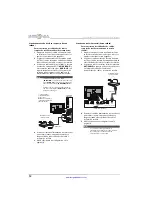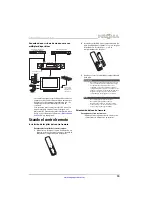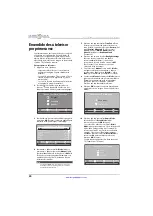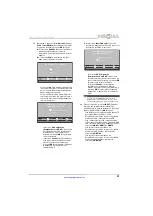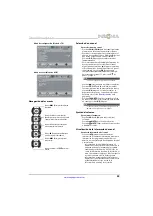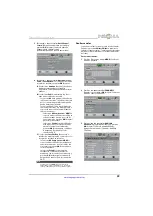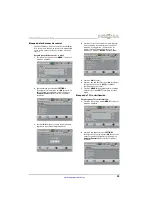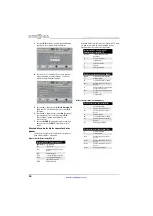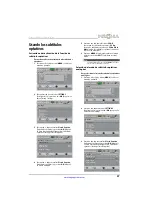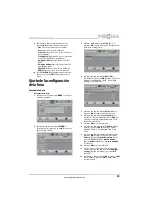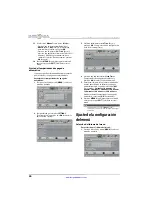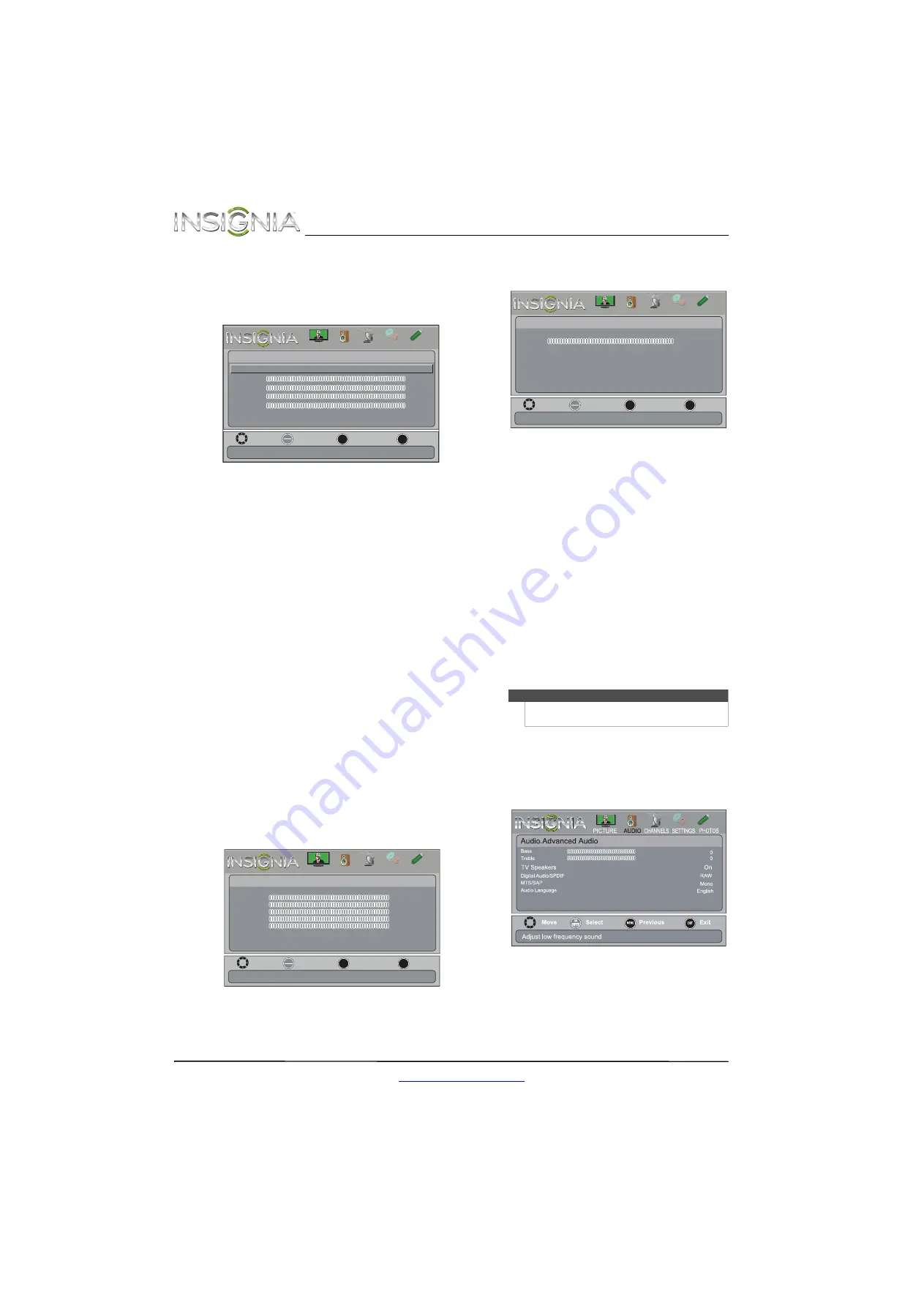
26
NS-26E340A13 Televisor LED de 26 pulg. Insignia
www.insigniaproducts.com
4
Presione
S
o
T
para resaltar
Computer
Settings
(Configuración de computadora) y
presione
OK
(Aceptar). Se abrirá el menú de
ajustes – ajustes de computadora (
Settings -
Computer Settings
).
5
Presione
S
o
T
para resaltar una opción y
presione
OK
(Aceptar) para acceder a la
configuración. Puede seleccionar:
•
Auto Adjust
: ajusta automáticamente los
ajustes de imagen tal como posición y fase.
•
H. Position
(Posición horizontal): mueve la
imagen hacia la derecha o izquierda.
•
V. Position
(Posición vertical): mueve la
imagen en la pantalla hacia arriba o abajo.
•
Clock
(Frecuencia): ajusta la frecuencia de
muestreo.
•
Phase
(Fase): ajusta el foco de imágenes
estables.
•
Reset Computer Settings
: restablece todos
los ajustes de la computadora a la
configuración de origen.
6
Presione
W
o
X
para resaltar una opción y
presione
S
o
T
para seleccionar un ajuste.
7
Presione
MENU
(Menú) para regresar al menú
anterior o presione
EXIT
(Salir) para cerrar el
menú.
Ajuste del sonido
Ajuste de la configuración del sonido
Para ajustar la configuración del sonido:
1
Presione el botón de menú (
MENU
). Se abre el
menú de pantalla.
2
Presione
W
o
X
para resaltar
AUDIO
y presione
T
o
OK
(Aceptar). Se abre el menú de
Audio
.
3
Presione
S
o
T
para resaltar una opción y
presione
OK
(Aceptar) para acceder a la
configuración. Puede seleccionar:
•
Sound Mode
(Modo de sonido): selecciona el
modo de sonido. Puede seleccionar:
•
Standard
: para equilibrar los agudos y los
bajos. Esta selección es buena para
transmisiones de TV estándar.
•
News
: mejora los vocales para el audio del
televisor. Este ajuste optimiza la
visualización de los noticieros.
•
Music
: preserva el sonido original. Este
ajuste optimiza el escucho de música.
•
Theater
: mejora los agudos y los graves
para un sonido más amplio. Este ajuste
optimiza la visualización de DVDs, discos
Blu-ray, y televisión de alta definición.
•
Custom
(Personalizado): permite
personalizar manualmente los ajustes de
sonido.
•
Balance
: ajusta el balance entre los canales de
audio izquierdo y derecho.
•
Advanced Audio
(Audio avanzado): abre el
menú
Audio-Advanced Audio
(Audio: Audio
avanzado) donde se pueden ajustar más
opciones de audio.
•
Bass
: ajusta los sonidos bajos.
•
Treble
: ajusta los sonidos agudos.
Move
OK
ENTER
MENU
EXIT
Exit
Previous
Select
Settings-
Auto Adjust
Computer Settings
H. Position
V. Position
Clock
Phase
Reset Computer Settings
Adjust to the PC signal timing automatically when ON
00
00
00
00
PICTURE
CHANNELS
SETTINGS
PHOTOS
AUDIO
Move
OK
ENTER
MENU
EXIT
Exit
Previous
Select
Picture
Picture Mode
Energy Savings
Brightness
00
Contrast
00
Color
00
Tint
00
Sharpness
00
Advanced Video
Reset Picture Settings
Adjust settings to affect picture quallty
PICTURE
CHANNELS SETTINGS PHOTOS
AUDIO
Nota
También se puede presionar
AUDIO
para seleccionar
el modo de audio.
Move
OK
ENTER
MENU
EXIT
Exit
Previous
Select
Audio
Sound Mode
Standard
Balance
0
Advanced Audio
Reset Audio Settings
Adjust settings to affect sound quallty
PICTURE
CHANNELS SETTINGS PHOTOS
AUDIO
Headphone/ Audio Out
Fixed / Variable
Headphone